10 способов как снять графический ключ
Сегодня я расскажу 8 способов как снять графический ключ с заблокированного Android! Многие советуют сделать wipe (сброс всех данных Android смартфона или планшета)! Не делайте это сразу! Оставляйте эту статью в закладках, так как она может очень сильно пригодиться.
Способ №1
Авторский метод разблокировки графического ключа для планшетов и смартфонов от сайта Fans Android!
Совсем недавно нашим сайтом,был разработан новый способ разблокировки планшетов и смартфонов от графического ключа!
Для разблокирования необходимо:
Скачать файл Gest.zip и переименовать его в update.zip и переместить архив на Sd карту.
Наличие Recovery (неважно какое, главное наличие)
Либо Вы должны знать как устанавливать прошивки в виде update.zip (узнать на сайте производителя, автор не знает про абсолютно все смартфоны и планшеты)
Если у вас смартфон HTC и нет Recovery — то сначала разблокируйте смартфон, после чего установите CWM либо TWRP с помощью нашей программы Adb Run (в программе Adb Run последовательно нажать
Процесс Разблокировки
Перезагрузите смартфон в режим Recovery, если не знаете как то скачайте программу Adb Run установите и введите в интерфейс последовательно 4-3. Смартфон перезагрузиться в меню Recovery.
В меню Recovery управление происходит следующим образом кнопки громкости — перемещение вверх или вниз меню, кнопка питания — выбор действия.
Найдите пункт Install zip from SdCard либо подобный и выберите его. В открывшемся меню выберите файл update.zip после чего пойдет его прошивка.
После прошивки перезагрузите планшет или смартфон и введите любой ошибочный графический ключ и Ваш Android разблокируется!
Способ №2
Теория: Когда Вы создаете графический ключ, то в разделе /DATA создается файл GESTURE.KEY, который и отвечает за блокировку экрана, и если его удалить то смартфон разблокируется! Ну что же, приступим… Необходимо:
- Компьютер
- USB шнур
- Скачать ADB
- Скачать Скрипт
- Установленные драйвера (если установлены то ставить не надо)
Процедура снятия блокировки графического ключа: Распакуйте архив adb в корень диска C . В папку adb положите скрипт adbBLOCK GEST. Включите на смартфоне или планшете режим отладки по USB: а) Настройки > Разработка > отладка по USB б)Настройки > Для разработчиков > отладка по USB в) Настройки > Система> О смартфоне>Номер сборки и нажмите по нему примерно 7 — 10 раз Подключите смартфон или планшет к компьютеру (ЕСЛИ СМАРТФОН ЗАБЛОКИРОВАННЫЙ ТО УЖЕ НЕ ВКЛЮЧИТЬ ОТЛАДКУ, НО 50/50 ЧТО ОНА ВКЛЮЧЕНА).
Запустите скрипт adbBLOCK GEST Скрипт спросит удалить ли файл GESTURE.KEY, нажимаем на клавиатуре ENTER Программа спросит перезагрузить устройство? Жмем Enter как только смартфон или планшет начнет перезагружаться отсоедините его от компьютера. После перезагрузки Введите ЛЮБОЙ графический ключ и устройство разблокируется! P.S. Если не разблокируется попробуйте повторить в режиме
Способ №3
На ранних версиях Android ОС срабатывал способ такой – нужно было позвонить на свой Android смартфон и во время звонка зайти в меню настроек и снять блокировку.
Способ №4
Если Вы уже сделали 6 попыток ввести графический ключ и ввели не правильно то вы лузер, то введите 7 раз (или какой там у вас уже по счету?) и после введенного неправильного пароля подождать примерно секунд 30, после чего Вам предложат ввести данные Google Аккаунт. Если вы забыли свои данные, то пройдите по данной ссылки для того чтобы Восстановить Аккаунт.
Способ №5
Самый печальный способ…. Для этого нужно сделать сброс (с меню рекавери) или прошивку Android девайса.
Способ №6
Если у Вас установленно кастомное Recovery (CWM), то скачайте и забросьте на флешку Aroma Файловый менеджер. После чего «установите его» и удалите по пути /data/system/ файл gesture.key
Способ №7
- Компьютер
- USB шнур
- Скачать ADB
- Скачать Скрипт
- Установленные драйвера (если установлены то ставить не надо)
Папку Adb поместить в корень диска C.
Скрипт поместить в папку Adb.
Смартфон или планшет подключить к компьютеру с помощью USB шнура.
Запустить скрипт Gesture.keyRazblokII.bat и ввести поочередно команды :
update system set value=0 where name=`lock_pattern_autolock`;
update system set value=0 where name=`lockscreen.lockedoutpermanently`;
.quit
adb reboot
Если нечего не получится повторить в процедуру в режиме Bootloader или в режиме Recovery, либо когда устройство загружается.
Способ №8
Дождитесь разрядки Android, чтобы на экране появилось предупреждение о разрядке аккумулятора. После чего войдите в состояние батареи, внизу появится меню и далее — настройки, конфиденциальность, пункт сброс настроек.
Способ №9 (секретный способ)
Чтобы разблокроивать Android сделайте вот что:
[spoiler show=»Посмотреть инструкцию»] [/spoiler]
[/spoiler]Способ №10
От пользователя ocelot-cc
- Получить root-доступ через odin
- Установить из режима Recovery с карты памяти AROMA Filemanager.
- Перейти в /data/system/
- Удалить файл GESTURE.KEY
Если возникли вопросы или предложения по поводу как разблокировать Android, то общаемся в данном форуме.
Надеюсь у Вас получится разблокировать свой любимый Android девайс и на будущее запоминайте пароли!
Оцените статью: Поделитесь с друзьями! fans-android.comКак разблокировать графический ключ на Android.: spayte — LiveJournal
Если вы забыли установленный пароль или графический ключ на Android, это не повод паниковать. Доступ к своему смартфону можно возобновить довольно быстро и просто, причем существует несколько способов, как снять блокировку. В обновленной инструкции подробно рассказано о каждом из них.
«>
Как сбросить пароль или блокировку в Android
(!) В статье собраны основные способы сброса пароля/графического ключа, начиная от самого простого (когда вы помните имя пользователя и пароль аккаунта Google) и заканчивая чуть более сложными: Hard Reset, удаление файлов «gesture.key» и «password.key». Внимательно читайте все пункты, переходите по указанным ссылкам на подробные инструкции по каждому из способов и все получится!
Способ 1. Ввести данные аккаунта Google
Когда телефон или планшет подключены к мобильной сети или Wi-Fi, чтобы убрать блокировку достаточно просто указать e-mail и пароль. Для этого 5 раз неправильно введите графический ключ до появления окна с предупреждением о блокировании устройства на 30 секунд.
На экране появится кнопка «Забыли графический ключ?», щелкнув по которой можно ввести свои данные и разблокировать аппарат. Начиная с Андроид 5.0 в большинстве прошивок такую возможность убрали!

Если забыли пароль от аккаунта, придется его восстановить – перейдите на эту страницу с работающего гаджета либо ПК.
Обратите внимание, что данный способ требует обязательного доступа к Интернету. Поэтому откройте панель быстрых настроек, сделав свайп вниз («шторку» можно раскрыть прямо с экрана блокировки на Android 5.0 Lollipop и новее) и включите мобильные данные либо Wi-Fi. Устройство подключится к точке доступа, если оно работало в этой сети ранее.
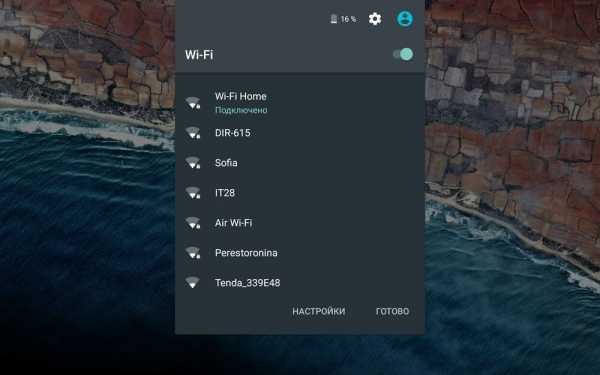
2. Сброс графического пароля при помощи ADB
Графический ключ можно удалить используя ADB. Вам необходимо подключить аппарат через USB к компьютеру и вводить нужные команды. Все подробности в инструкции →
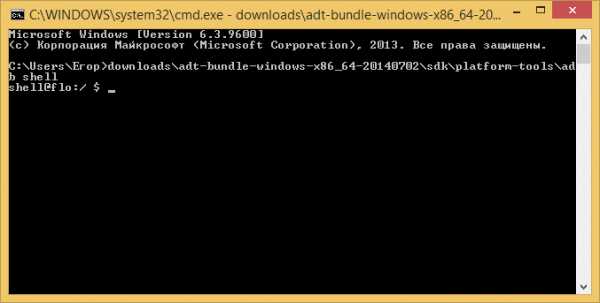
Данный метод будет работать только при включенной отладке по USB.
Cпособ 3. Сброс до заводских настроек
Следующий способ проще предыдущего, но используя его, удалятся все данные с внутренней памяти, такие как установленные приложения, привязанные аккаунты, СМС и т.д. Фотографии, аудио и другие файлы на SD останутся нетронутыми. Полную инструкцию вы найдете в статье: как сбросить настройки на Android (Hard Reset).

Во время следующей активации аппарата восстановите данные из резервной копии – работает при условии, если ранее была проведена синхронизация.
Способ 4. Прошить смартфон или планшет
Прошив Android телефон или планшет, вы снимете блокировку или пароль. На нашем сайте есть подробнейшая инструкция по прошивке Android девайсов различных производителей, отдельно Samsung с помощью Odin и LG через KDZ Updater.
Способ 5. Удаление gesture.key (сброс графического ключа) и password.key (сброс пароля)
Способ предназначен для владельцев телефонов и планшетов с с root-правами и CWM Recovery. Его действие заключается в том, что удаляются системные файлы «gesture.key» и «password.key», отвечающие за вывод графической блокировки и пароля соответственно.
Для этого необходим файловый менеджер Aroma. Скачайте архив по ссылке и скиньте на телефон либо планшет не распаковывая. Затем выключите аппарат и зайдите в меню Recovery. Чтобы это сделать, вместо кнопки включения зажмите и удерживайте одну из возможных комбинаций (либо читайте FAQ для конкретных моделей):
- Громкость вверх + «ВКЛ»
- Громкость вниз + «ВКЛ»
- Громкость вверх/вниз + Питание + Домой
При помощи кнопок увеличения, уменьшения громкости осуществляется перемещение вверх и вниз соответственно, а подтверждение выбора – кнопкой включения/блокировки. В новых смартфонах Recovery может быть сенсорным.
Инструкция:
1. В меню CWM Recovery выберите пункт «Install zip».
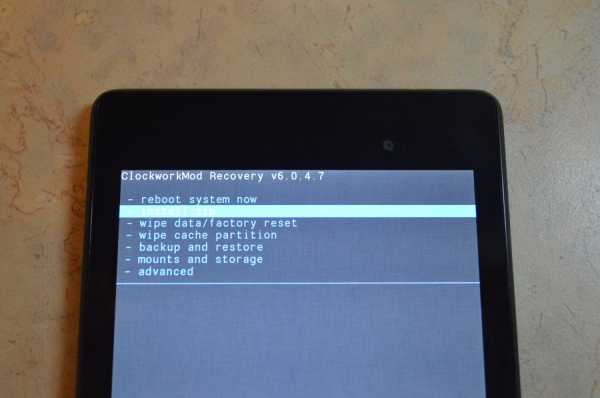
2. Затем нажмите «Choose zip from /sdcard» и перейдите в папку, куда скинули Aroma или же используйте «Choose zip from last install folder». Во втором случае увидите все последние загруженные архивы, среди которых и найдете нужный.

3. Выберите архив с Проводником Aroma.
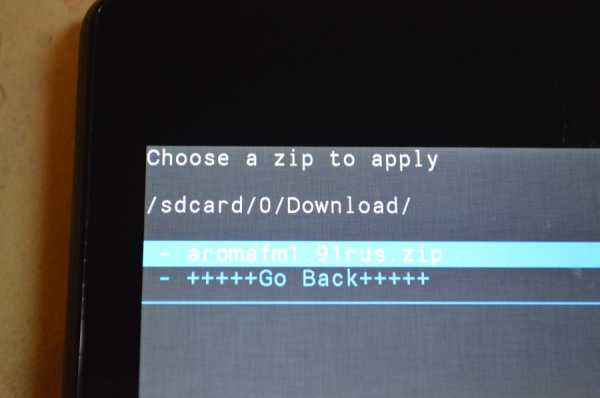
4. Дальше откроется сам файловый менеджер. Перейдите по пути /data/system/ и удалите файлы:
- «gesture.key» («gatekeeper.pattern.key» в новых прошивках)
- «password.key» (либо «gatekeeper.password.key» вместо него)
- «locksettings.db»
- «locksettings.db-wal»
- «locksettings.db-shm»
Выделите их и в дополнительном меню нажмите «Удалить».
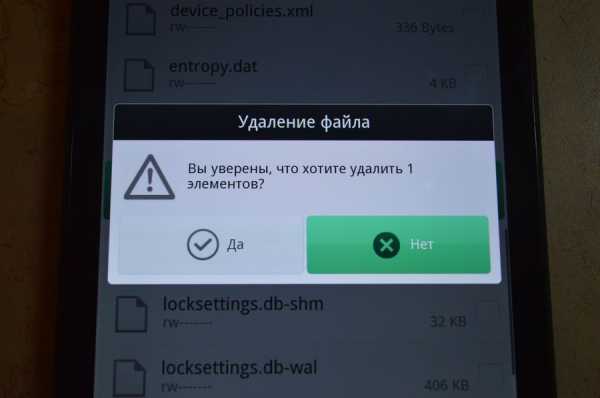
В конце перезагрузите устройство. Можете вводить любой пароль и телефон разблокируется. Дальше смело идите в настройки и выставляйте новую блокировку.
6. Как снять графическую блокировку через TWRP Recovery
В TWRP Recovery есть файловый менеджер – через него производится удаление файлов, которые выводят пароль либо графический ключ, без установки Aroma File Manager. Для этого переведите мобильный гаджет в режим восстановления (см. предыдущий метод) и откройте «Advanced».
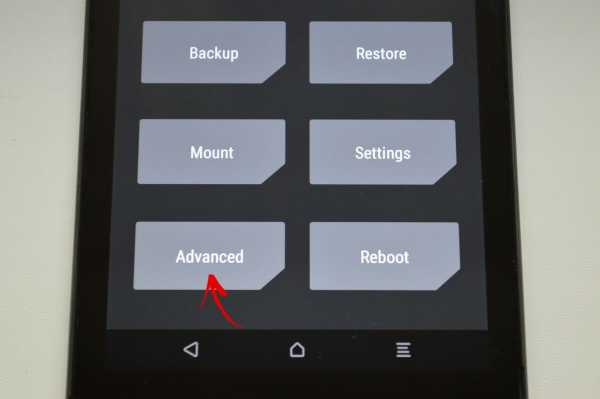
Затем нажмите «File Manager».
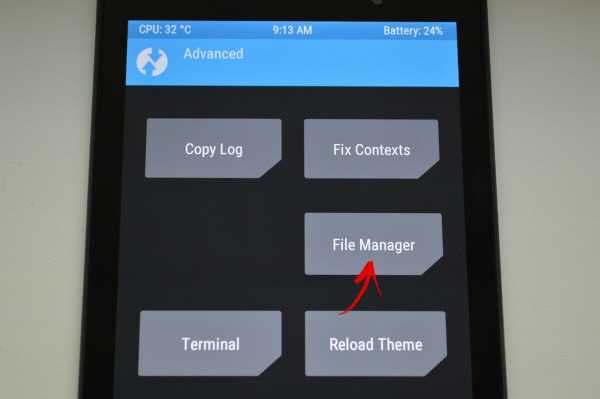
Зайдите в папку /data/system/ и удалите следующие файлы:
- «gatekeeper.password.key» («password.key»)
- «gatekeeper.pattern.key» («gesture.key»)
- «locksettings.db»
- «locksettings.db-wal»
- «locksettings.db-shm»
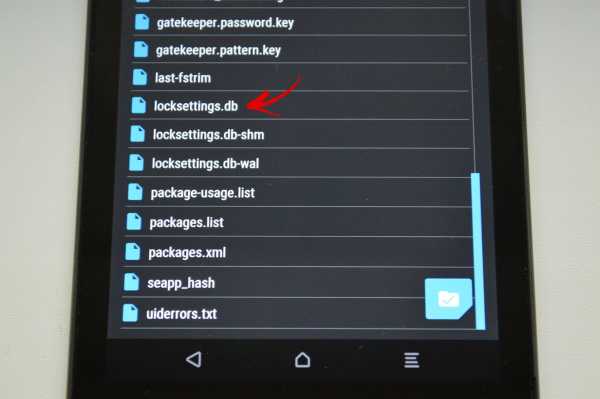
Тапните по одному из файлов и в появившемся списке выберите «Delete».
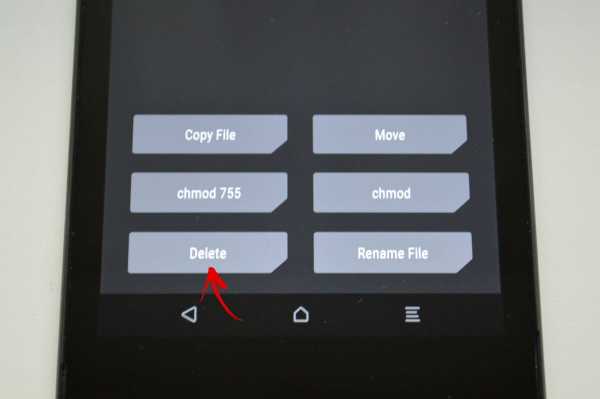
Чтобы подтвердить, сделайте свайп вправо.
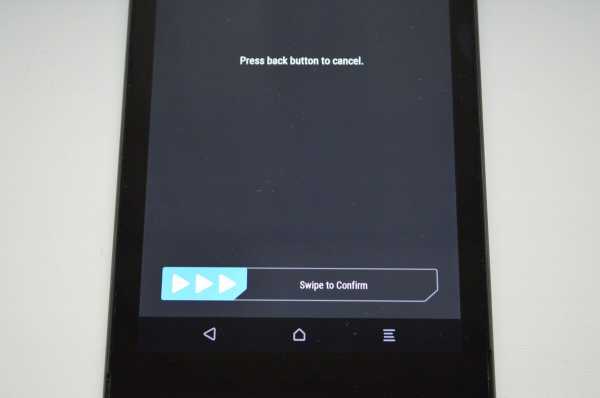
Далее нажмите «Back» и выполните аналогичные действия с оставшимися файлами.

Для перезагрузки Android, вернитесь в главное меню и выберите «Reboot» → «System».
7. Очищаем внутреннюю память при помощи Fastboot
На всех телефонах и планшетах под управлением Android (кроме Samsung) есть режим прошивки – Fastboot. Перезагрузив в него мобильный девайс, аппаратом можно управлять с компьютера с помощью дноименной утилиты. Об установке Fastboot и USB драйверов написано в отдельной инструкции. Еще потребуется разблокировать загрузчик на смартфонах Sony, Huawei, LG, HTC, Pixel, Nexus, Motorola и некоторых других моделях.
(!) Разблокировка Bootloader также делается через Fastboot и в процессе стираются данные с внутренней памяти. В дальнейшем для очистки смартфона достаточно будет выполнить действия, описанные ниже.
Чтобы перезагрузить устройство в режим Fastboot, удерживайте кнопку понижения громкости во время включения.

Кроме того перевести Android в режим прошивки можно с компьютера ADB командой, если активирована отладка по USB. Подробно изучите FAQ на сайте по работе с Fastboot и ADB, запустите командную строку (либо PowerShell в Windows 10) от имени администратора из папки «platform-tools», вводите команду и жмите «Enter»:
adb reboot bootloader
В PowerShell впереди необходимо добавлять:
.\
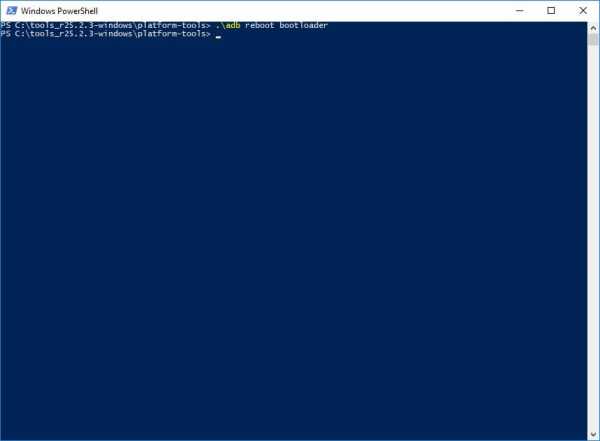
Когда на аппарате загружен Bootloader, используйте одну из следующих Fastboot команд. Очистится внутренняя память, тем самым разблокировав девайс:
fastboot erase userdata
или
fastboot -w
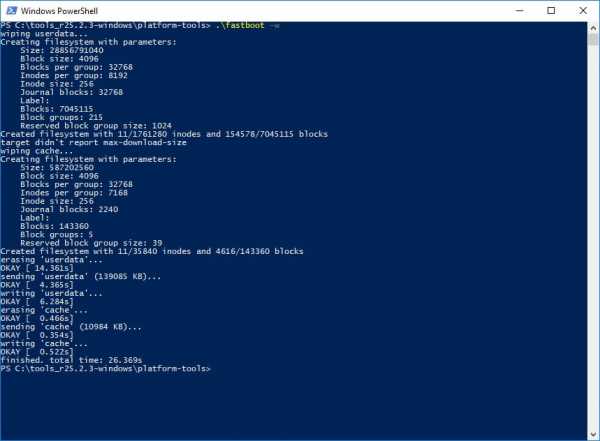
Чтобы перевести гаджет из загрузчика в Android, введите:
fastboot reboot
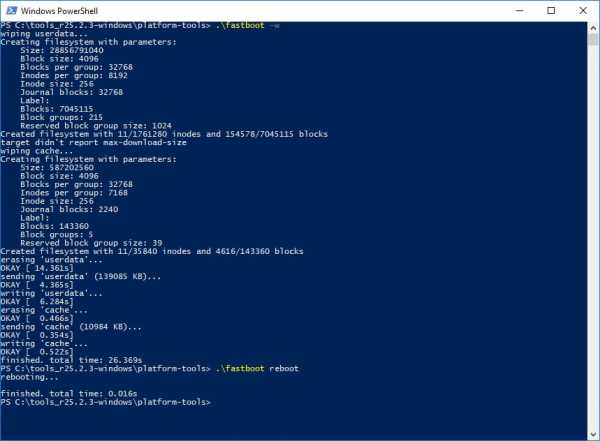
8. Разблокируем графический ключ на китайских телефонах с процессором MTK
Смартфоны Meizu, Xiaomi, Lenovo, Fly, Elephone, Blackview, ZTE, Bluboo, Doogee, Oukitel, UMI и других китайских производителей, работающие на чипе MTK, прошиваются утилитой SP Flash Tool. При помощи нее легко устанавливается кастомное Recovery, не очищая остальные разделы, а уже через TWRP либо CWM можно удалить файлы «password.key» (или «gatekeeper.password.key» в новых версиях Android), «gesture.key» («gatekeeper.pattern.key»), «locksettings.db», «locksettings.db-wal» и «locksettings.db-shm».
(!) Для некоторых китайских смартфонов с заблокированным загрузчиком, работающих на Android 7.0 Nougat и выше, данный метод не подойдет. На них необходимо активировать пункт «Заводская разблокировка» («OEM unlock»). Это делается через меню «Настройки» → «Для разработчиков», куда невозможно попасть на заблокированном телефоне.
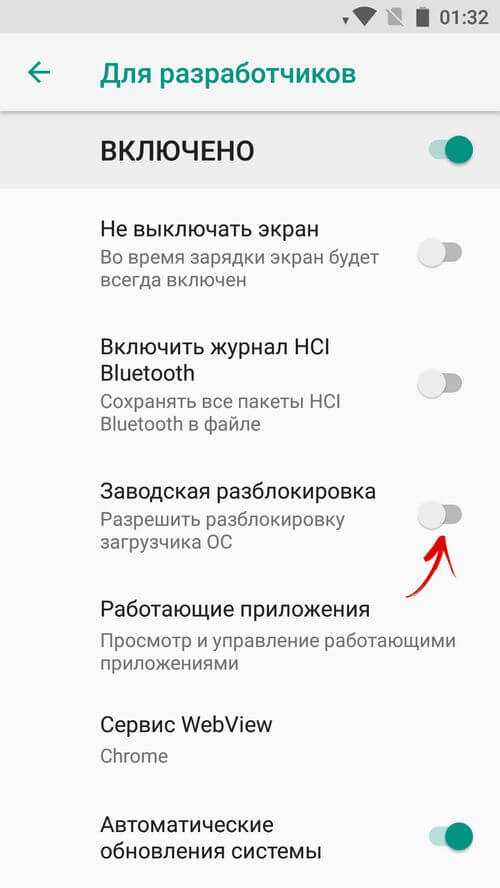
Загрузите актуальную версию программы с официального сайта: http://spflashtool.com/, ссылка на USB драйвера под чип MTK находится в инструкции по установке Fastboot. Скачайте файл образа Рекавери и «…scatter.txt» для вашего процессора – их можно найти в топиках соответствующих моделей на таких форумах как 4PDA, XDA-Developers, Needrom. Поместите файлы в одну папку, чтобы путь не содержал кириллических символов. Образ переименуйте в «recovery» с расширением «.img».

Разархивируйте SP Flash Tools на диск «C:\». Откройте папку и запустите «flash_tool.exe» от имени администратора.
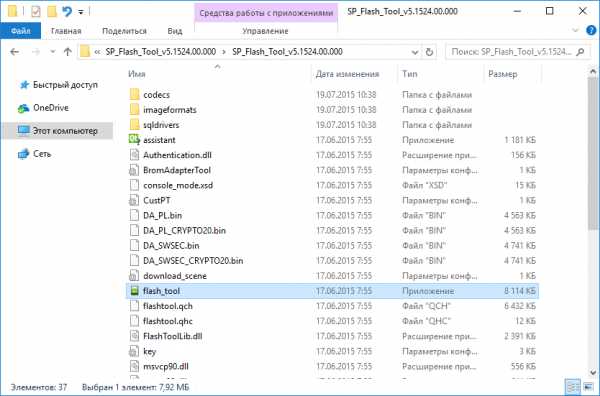
Щелкните на «Scatter-loading», перейдите в папку где находится «recovery.img» и выберите scatter файл.
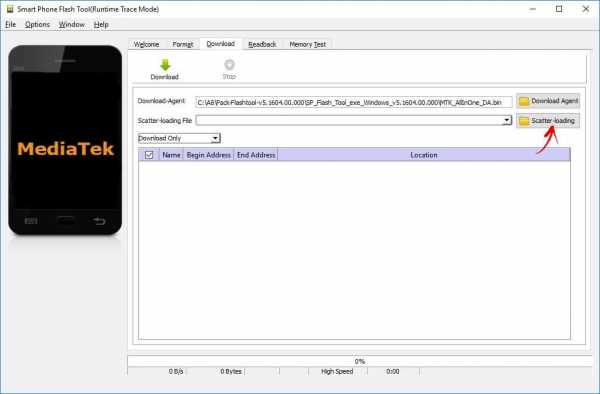
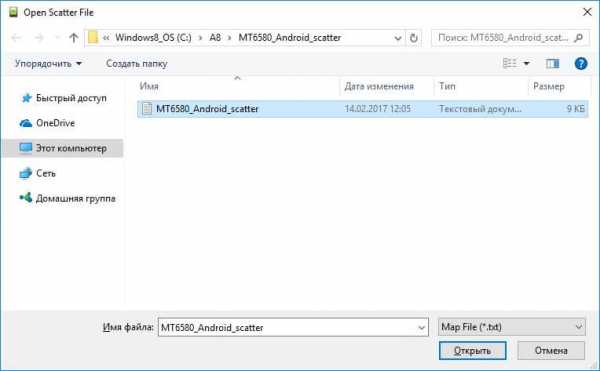
Отмечен будет только раздел «recovery». Вверху нажмите «Download».

Теперь отключите смартфон, достаньте батарею (если возможно) на несколько секунд, вставьте обратно и подключите выключенный аппарат к ПК через USB.
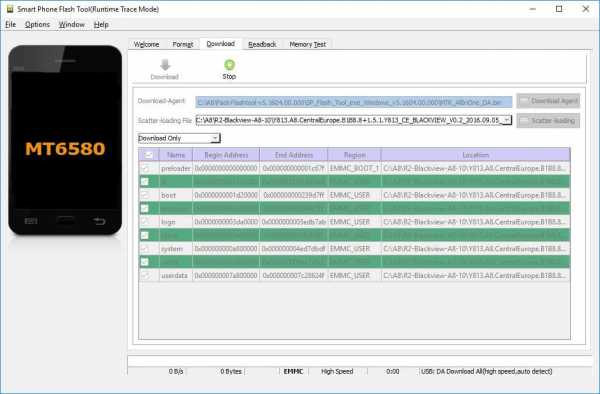
Появится красная полоса «Download DA 100%».

Далее желтая, которая покажет на сколько процентов завершен процесс прошивки.

В конце появится окно «Download Ok», что обозначает успешную установку Recovery.
Затем нужно сразу запустить Рекавери, чтобы стоковое не перезаписало кастомное при первом включении. Обычно на китайских телефонах необходимо удерживать клавиши включения и увеличения громкости до появления специального меню. Кнопкой Volume «UP» переместитесь на пункт «Recovery» и подтвердите при помощи Volume «Down».

Теперь переходим к пунктам инструкции 5 или 6 (в зависимости от установленного Recovery: CWM либо TWRP) и удаляем забытый пароль.
Способ 9. Используем сервис «Найти устройство»
Google создали сервис «Найти устройство» в котором есть функция Hard Reset. Соответственно сбрасывается блокировка.
1. Подключите мобильный девайс к Интернету, с компьютера либо другого аппарата зайдите на страницу https://www.google.com/android/find и авторизуйтесь.
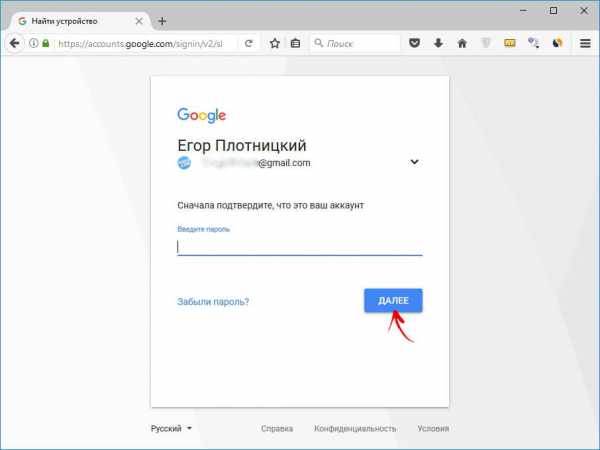
2. Сервис определит местонахождение устройства и когда оно в последний раз находилось в Сети. В списке опций выберите «Стереть данные».
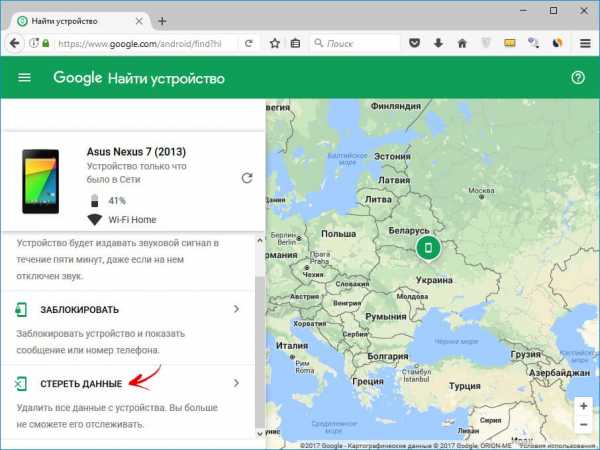
3. Снова нажмите «Стереть данные».
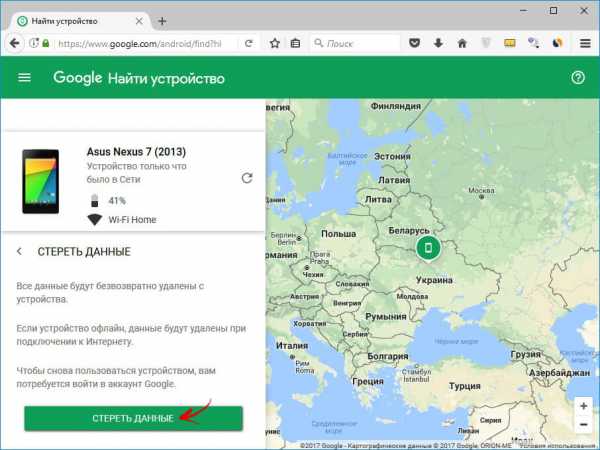
4. Подтвердите кнопкой «Очистить».

Когда устройство офлайн, Wipe сделается при первом подключении к Интернету.
10. Как снять графический ключ на телефонах Samsung с помощью «Find My Mobile»
Владельцы смартфонов популярнейшего бренда имеют возможность разблокировать девайс, если на нем включен Интернет и добавлен аккаунт Samsung. Нужно пройти на https://findmymobile.samsung.com/, щелкнуть «Войти» и ввести свои login и password.


После обнаружения вашего планшета, телефона Samsung, сбоку в опциях жмите «Еще» → «Разблокировать» и повторно введите пароль.
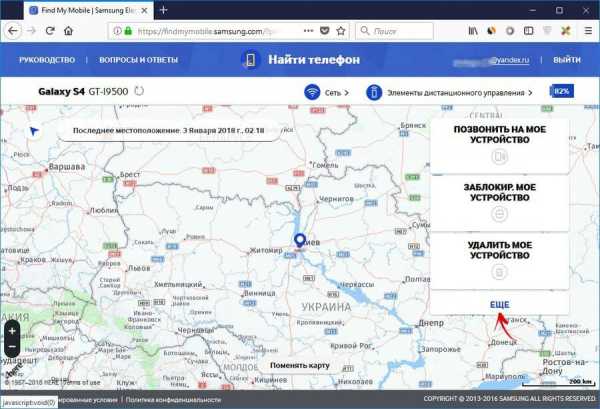
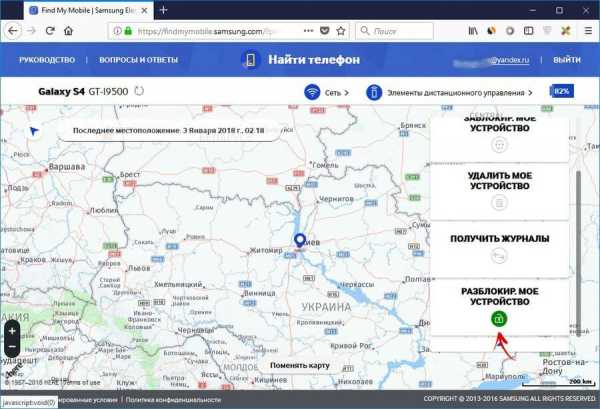

Готово – в шторке Android появится уведомление о снятии ключа либо пина с экрана.
11. Дополнительный PIN-код на Samsung
На телефонах Самсунг, работающих под управлением Андроид 5.0 и ниже, задавая рисунок, нужно устанавливать дополнительный PIN-код. И если графический ключ вы забыли, а PIN-код помните, его можно ввести и разблокировать смартфон.
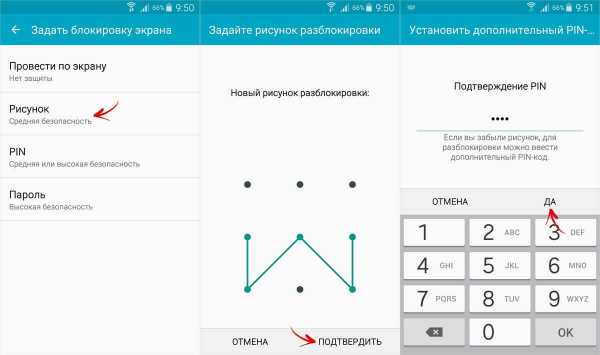
Рисуйте любой неправильный узор до появления сообщения, что повторить попытку можно только через 30 секунд.
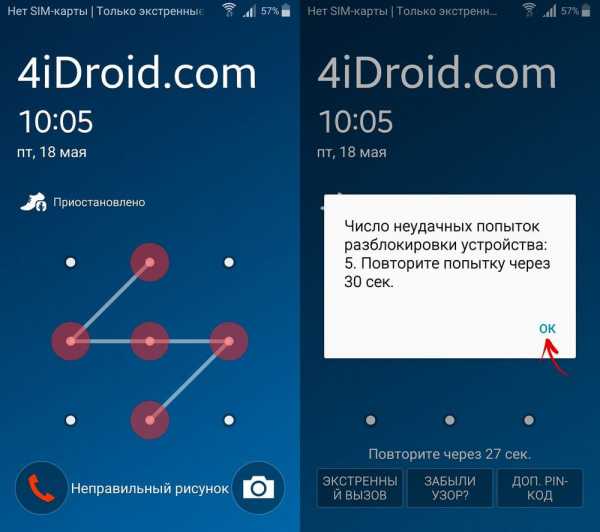
Затем подождите пол минуты и щелкните на кнопку «Дополнительный PIN-код» в нижнем правом углу. Введите PIN и нажмите «ОК».
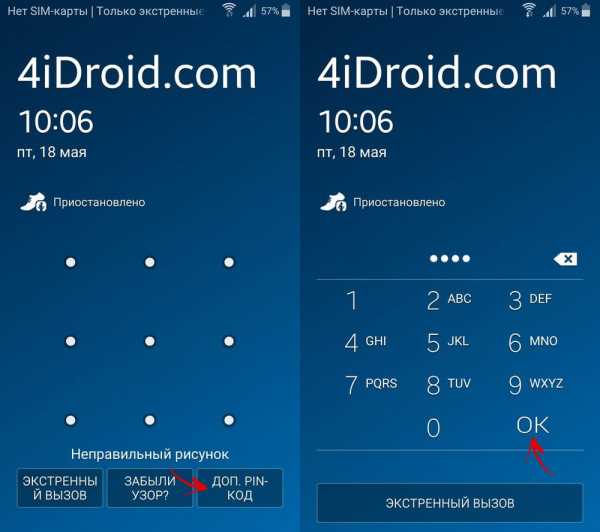
Блокировка на телефоне полностью удалится.
12. Как сбросить графический ключ на смартфонах Samsung, используя Odin
Для телефонов и планшетов Samsung, работающих под управлением Android ниже 7-й версии, есть простой метод снятия блокировки. Сначала прошивается TWRP или CWM Recovery с помощью программы Odin и через кастомное Рекавери удаляется пароль.
(!) На устройствах Самсунг с Android 7.0 и новее для установки кастомного Recovery потребуется активировать функцию «OEM unlocking», что находится в «Настройках». Перейти туда с заблокированного экрана не выйдет.

Установите драйверы и скачайте файл образа CWM или TWRP в формате .tar для вашей модели – его можно найти в соответствующих топиках на сайтах Needrom, XDA-Developers, Sammobile, 4PDA, twrp.me.
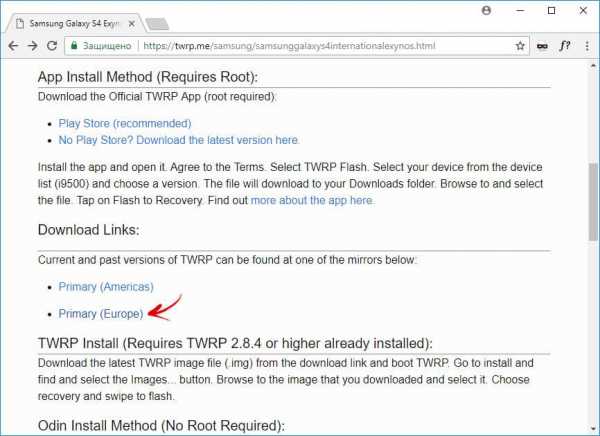
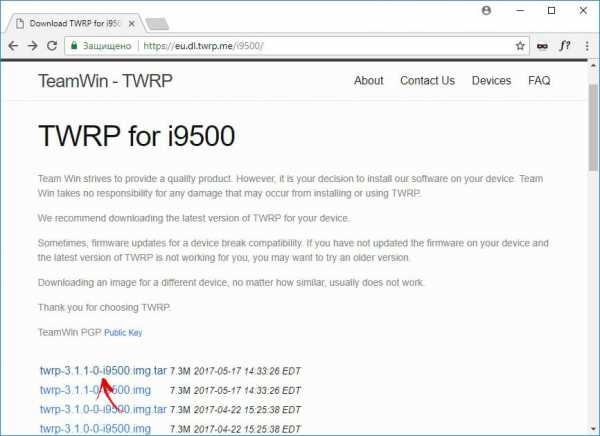

Загрузите Odin с официального сайта.
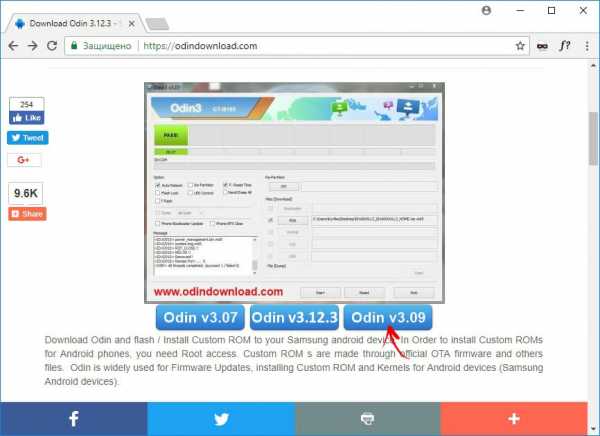
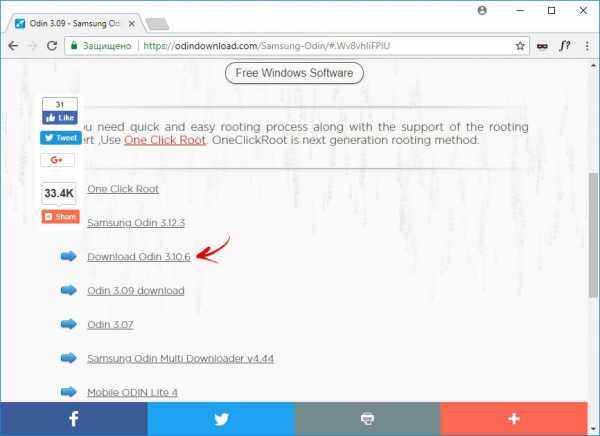
Распакуйте архив с Odin и запустите программу.
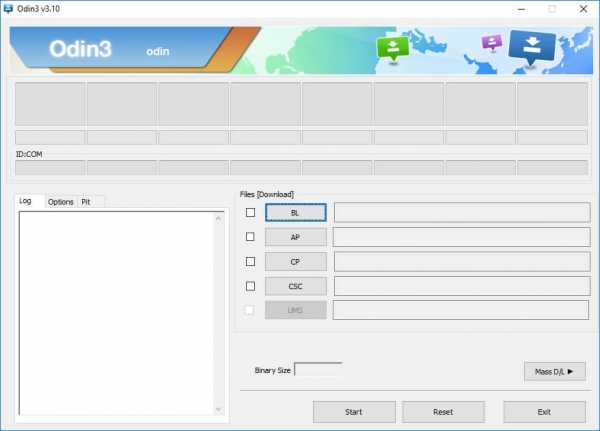
Переведите смартфон в режим прошивки (он же Bootloader, режим загрузки). Для этого на выключенном аппарате зажмите и удерживайте 3 клавиши:
- «ВКЛ» + понижение громкости + кнопка «Домой» («Home»)
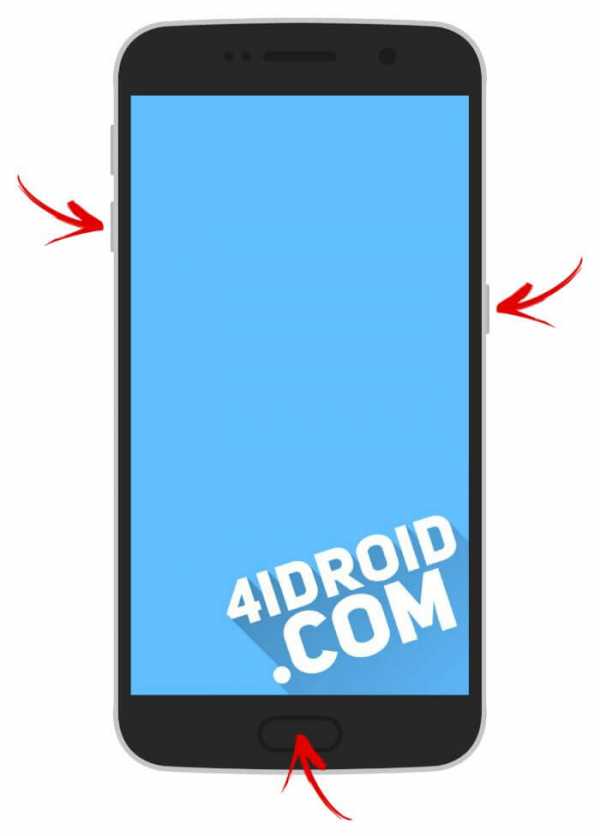
Когда попадете в такое меню, нажмите клавишу увеличения громкости, чтобы продолжить.

На экране появится Андроид и надпись «Downloading» – значит, вы перевели Samsung в режим прошивки.

Подсоедините телефон к компьютеру через USB и дождитесь установки драйверов. В первой ячейке «ID:COM» отобразится подключенный порт, а в логах появится сообщение «Added».
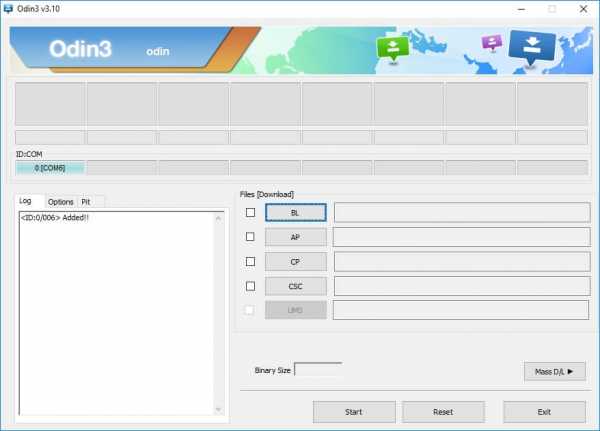
Теперь нажмите кнопку «AP» («PDA» в старых версиях Odin) и выберите файл Recovery.
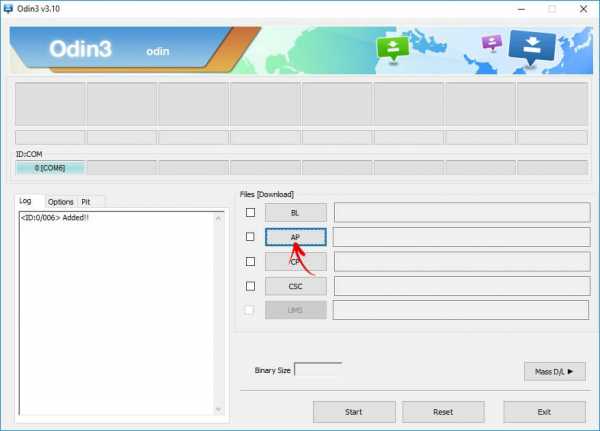

Если напротив «AP» стоит галочка, а в поле рядом прописан путь к файлу, можно приступать.
Чтобы начать прошивку, щелкните «Start».
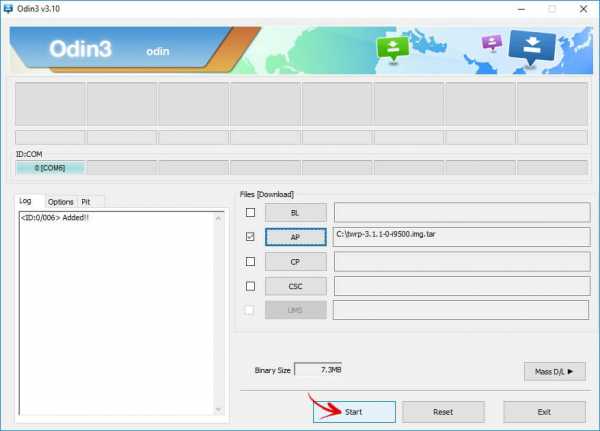
Поскольку вес файла Рекавери маленький, процесс займет пару секунд. В логах появится сообщение «All threads completed. (succeed 1 / failed 0)», а в верхней левой ячейке – «PASS!». Это означает, что прошивка кастомного Recovery прошла успешно.

Теперь выключите телефон и удерживайте одну из комбинаций клавиш, чтобы попасть в Recovery:
- «Домой» + повышение громкости + включение
- «Домой» + «ВКЛ» (на старых Samsung)
- Увеличение громкости + включение (на старых планшетах)

В зависимости от установленного Рекавери: CWM либо TWRP, переходите к пунктам 5 или 6 данной статьи и удаляйте файлы:
- «password.key» («gatekeeper.password.key»)
- «gesture.key» («gatekeeper.pattern.key»)
- «locksettings.db»
- «locksettings.db-wal»
- «locksettings.db-shm»
13. Как убрать ключ разблокировки на Huawei и Honor: резервный PIN-код
На Huawei и Honor помимо графического ключа используется резервный PIN-код. Поэтому чтобы разблокировать девайс, нужно 5 раз неправильно нарисовать узор и на дисплее высветится сообщение: «Повторите попытку через 1 минуту». Подождите 60 секунд пока кнопка «Резервный PIN-код» в правом нижнем углу не станет активной. Щелкните на нее, введите PIN и ключ разблокировки моментально сбросится.
14. Резервный PIN-код на LG
Устанавливая блокировку экрана на LG, нужно задать резервный PIN-код, который можно ввести вместо графического ключа или пароля и разблокировать телефон.
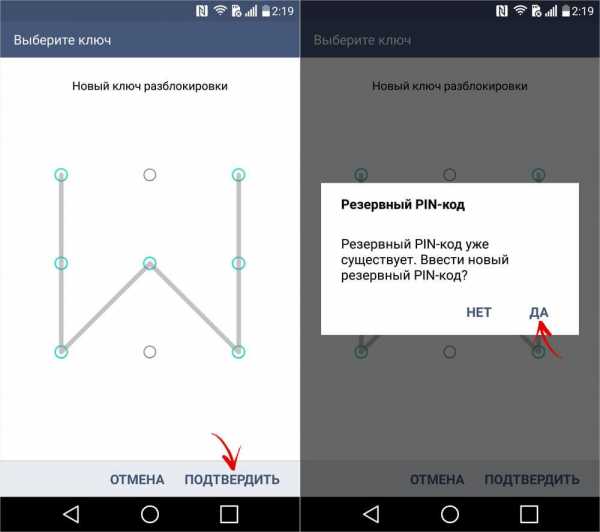
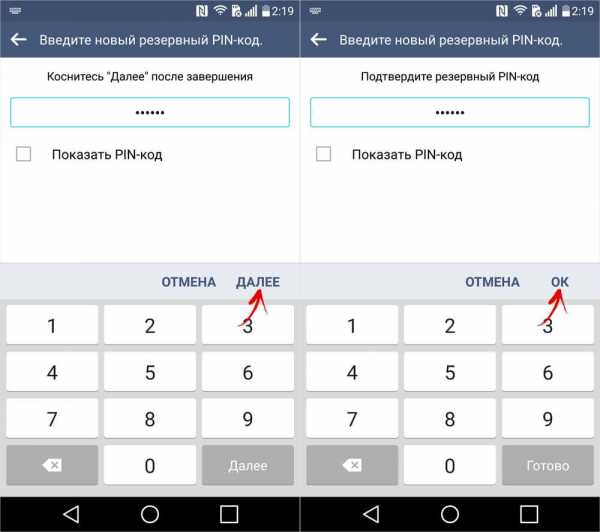
Для этого рисуйте неправильный графический узор до появления сообщения о блокировке ввода на 30 секунд. Щелкните «ОК», внизу выберите «Забыли графический ключ?», введите PIN-код и нажмите «ОК».

15. Функция Smart Lock
Начиная с Android 5.0 в системе есть функция Smart Lock, позволяющая отключать блокировку экрана в определенных ситуациях. Например, когда аппарат находится дома или подключен к надежному устройству по Bluetooth. В зависимости от производителя девайса, а также версии Android существуют разные варианты разблокировки с помощью Smart Lock, такие как определение голоса, распознавание лиц и другие.
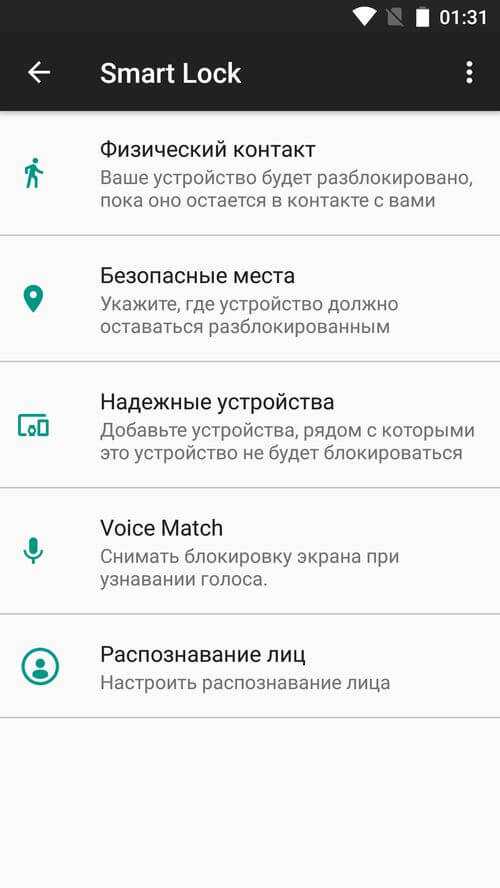
Безусловно, Smart Lock – удобная функция, упрощающая использование мобильного устройства. Но благодаря ней злоумышленники могут получить доступ к персональной информации, хранящейся в смартфоне. К примеру, если вы укажете офис как безопасное место и оставите телефон на рабочем месте, любой желающий сможет его разблокировать. Поэтому грамотно настраивайте Smart Lock и лучше несколько раз подумайте прежде чем включать данную функцию.
spayte.livejournal.com
Как сбросить графический ключ посредством ADB?
Забытый графический ключ делает использование Android-устройства невозможным, но положение можно исправить, удалив блокировку. Делается это с помощью Android Debug Bridge и домашнего компьютера. В любом случае программа ADB заслуживает внимания, так как имеет массу других специфических функций, полезных в различных ситуациях.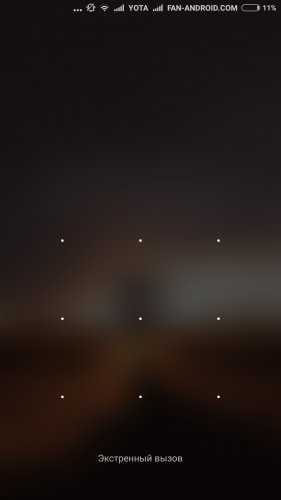
Подготовка к сбросу графического ключа:
1. Данный софт — часть Android SDK, поэтому, если вы решите установить ADB на свой ПК, сначала придется зайти на официальный сайт, чтобы скачать Android Studio. В случае, если вам требуется только Android Debug Bridge, можно обойтись без установки полноценного Android SDK. Достаточно загрузить архив содержащий platform-tools.

2. Есть резон ознакомиться и с пошаговой инструкцией по сбросу блокировки на Android-устройствах — там приведены несколько эффективных методов, позволяющих удалить графический ключ и пароль.
3. Обязательно включите отладку по USB в разделе для разработчиков, как только приобретете устройство. Проблема в том, что активация этого пункта у ряда моделей при подключении планшета или смартфона к домашнему компьютеру невозможна без этого предварительного действия, а значит, сбросить графический ключ с помощью ADB у вас не получится.
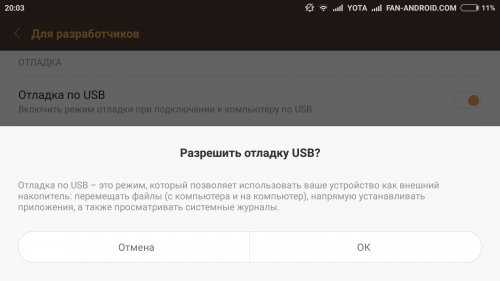
Инструкция по сбросу графического ключа:
1. Подключите Android-устройство к компьютеру и в любую из папок разархивируйте архив с platform-tools;
2. Чтобы начать работу с программой, откройте папку «platform-tools» и с зажатой кнопкой «Shift» кликните на свободное пространство второй кнопкой мыши. Выбираем из появившегося списка пункт «Открыть окно команд»;

3. Далее последовательно вводим указанные ниже команды и подтверждая их нажатием «Enter».
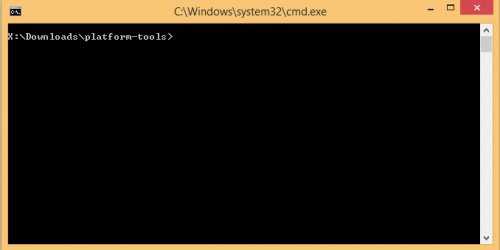
Вариант первый:
adb shell
cd /data/data/com.android.providers.settings/databases
sqlite3 settings.db
update system set value=0 where name=’lock_pattern_autolock’;
update system set value=0 where name=’lockscreen.lockedoutpermanently’;
.quitВариант второй:
adb shellrm /data/system/gesture.keyВариант третий:
adb shell su rm /data/system/locksettings.db rm /data/system/locksettings.db-wal rm /data/system/locksettings.db-shm reboot
Вариант четвертый:
adb shell
rm /data/system/gesture.keyПосле ввода команд выполните перезагрузку Android-устройства. Далее можете просто ввести новый графический ключ.
Мы не утверждаем со 100%-ной уверенностью, что хотя бы один из способов обязательно поможет, но стоит все-таки испробовать их все. Многое зависит от модели устройства, от прошивки. Но все-таки многим пользователям удавалось именно так сбросить графический ключ и избавиться от блокировки уже с первой попытки. Желаем удачи!
Источник: https://fan-android.com
fan-android.com
Сброс и разблокировка графического ключа на Xiaomi
В современных смартфонах внедрено невероятно много способов защиты личных данных от чужих глаз – это и графический пароль, и цифровой, пароль из символов или даже сканер отпечатка пальцев в некоторых моделях телефонов. Если вы забыли пароль, то можете воспользоваться некоторыми способами для снятия блокировки с любого устройства Сяоми: Xiaomi Redmi 4 Pro, Xiaomi Mi5, Redmi Note 3, Xiaomi Mi Max, Xiaomi Redmi Note 4 или Mi4 Plus. Рекомендуем проводить разблокировку данными методами только в целях доступа к своему смартфону, а не к чужому.
Как разблокировать графический ключ: основные методы
Если ваш гаджет заблокирован, то вы, скорее всего, попытаетесь ввести пароль не один раз, надеясь, что уж в этот раз точно угадаете. Но многократное введение неверного пароля приводит к тому, что устройство блокируется на некоторое время, причем, чем чаще вы вводите ошибочный пароль, тем дольше телефон остаётся заблокированным. К тому же, часто возникают проблемы из-за того, что невозможно воспользоваться сканером отпечатков пальцев – пользователь расслабляется и забывает графический ключ.
На сегодняшний день существует не менее трёх проверенных способов разблокировки устройства – каждый пользователь сбрасывает пароль так, как ему больше нравится. Они отличаются не только самой сутью, но также несколькими нюансами, которые связаны с различными версиями прошивок. Например, в MIUI 7 присутствует функция сброса пароля посредством нажатия на стандартную кнопку «Забыли пароль?», а вот в MIUI 8 этой кнопки уже нет, так что удалением блокировки нужно заниматься чуть дольше. Давайте рассмотрим основные методы решения вышеописанной проблемы.
Дарим подарки
Стандартный способ
- При неверной разблокировке телефона (неверном вводе пароля или графического ключа) на Редми вы увидите стандартное сообщение о том, что смартфон заблокирован. Следовательно, тот, кто снимает блокировку, должен нажать на кнопку «Забыли пароль?» внизу экрана, после чего его перекинет на страничку для разблокировки через аккаунты Mi или Google. Здесь необходимо внести данные авторизации (логин и пароль) и войти в аккаунт. Готово – теперь вы можете убрать графические ключи, изменить способ блокировки устройства или поменять пароль на новый, более запоминающийся.
- Если ваша версия прошивки выше 7-й, то нажать на кнопку «Забыли пароль» вы не сможете – её просто нет. В этом случае снимите блокировку одним из нижеописанных способов (данные методы также действуют для комбинаций из цифр или символов).
Через рекавери
Графическая разблокировка, согласно данному методу, осуществляется через полный сброс всех настроек телефона на первоначальные через Recovery меню. В некоторых моделях, например Xiaomi Mi Max, оно доступно сразу же после приобретения телефона, но чаще всего вам нужно будет спрашивать разрешения у Xiaomi на разблокировку загрузчика.
Выполнение всех условий удалит личные данные с телефона и полностью сбросит настройки до заводских, так что рекомендуем предварительно извлечь карту памяти из смартфона. Далее выполните такие действия:
- Выключите телефон. Одновременно зажмите кнопку питания и клавишу громкости вверх;
- Если загрузчик разблокирован, на телефоне откроется Recovery меню;
- В появившемся меню выберите «Wipe & Reset» — «Wipe all data». Данное действие приведет к сбросу всех настроек и удалению данных на устройстве;
- Смартфон перезагрузится, после этого телефон будет чист, как «из коробки» — графической блокировки больше не будет.
Если смартфон вас напрягает наличием каких-либо других недостатков, а не только забытым графическим паролем, вы можете перепрошить телефон через ноут и утилиту Mi Flash (27 Мб). Так тоже можно снять графический ключ, однако эту тему мы подробнее рассмотрим в отдельной статье, так как перепрошить устройство намного сложнее и объёмнее по времени, чем просто снять графический ключ на Xiaomi.
Как снять пароль через поиск телефона
Если вышеописанными методами блокировку вы не сняли, попробуйте сделать это через сервисы Google. Для этого авторизуйтесь в настройках смартфона через учетную запись Гугл. Затем на любом устройстве под управлением Android зайдите в неё, войдите в Google Play и установите на устройство бесплатное официальное приложение для удалённого управления устройствами – Find My Device. Далее в окошке выберите своё устройство, после этого программа дистанционно установится на заблокированный смартфон.
После установки приложения перейдите во вкладку «Управление устройствами» и введите свой пароль от гугл-аккаунта. Затем выберите заблокированный телефон в списке и включите функцию очистки, таким образом, мы заодно и скидываем пароль. После выполнения данной операции с телефона будут удалены все пользовательские данные, а настройки сбросятся до заводских. Поэтому советуем перед занятием разблокировкой данным способом извлечь из устройства SIM-карту и карту памяти.
Как отключить запрет ввода пароля
Иногда случается так, что после того, как ребёнок поиграл с гаджетом и ввёл несколько раз неверный пароль, некоторое время никто не снимет блок – смартфон блокируется на некоторое время. Иногда это время может занимать вплоть до нескольких дней – согласитесь, ждать разблокировки так долго совсем не хочется.
Простейшим способом решения данной проблемы будет разблокировка посредством звонка. Для этого позвоните с чужого телефона на свой, примите вызов и сверните окно разговора. Вы сможете управлять устройством до тех пор, пока вызов не будет завершён. Для этого зайдите в настройки и уберите галочку с пункта «Графический пароль», затем введите правильную комбинацию и нажмите «Ок». Готово, старые пароли сброшены! Данный способ сработает лишь в том случае, если вы вспомнили правильный пароль, либо кто-то случайно заблокировал вам телефон.
Выводы
Выводы можно сделать довольно простые – если возник вопрос «как сбросить блокировку», то ответ на него получить очень просто. Если на вашем смартфоне стоит прошивка MIUI 7, то вы легко разблокируете свой телефон посредством кнопки «Забыли пароль», а на более новых моделях телефонов придётся приложить немного больше усилий – нужно, чтобы владелец гаджета сначала разблокировал загрузчик.
migid.ru
Как сбросить графический ключ на Андроид, если забыли 🚩 Мобильные телефоны
Существует более 20 способов сбросить графический ключ и войти в заблокированное устройство, минуя ввод установленного пароля или графического рисунка. Большинство методов требует определенных технических знаний платформы Андроид и наличия установленных на компьютере прикладных программ. Несмотря на это, можно выделить несколько универсальных и простых действий для решения этой задачи, доступных широкому кругу пользователей и не требующих специальных знаний.
После множества неудачных попыток ввода ключа разблокировки, устройство предложит ввести данные аккаунта Google. В случае, если логин и пароль совпадают с данными, зарегистрированными именно на этом гаджете, устройство выдаст сообщение о неоходимости придумать новый пароль, после чего устройство будет доступно для эксплуатации. При использовании этого способа важно, чтобы смартфон или планшет был подключен либо к мобильному интернету, либо к сети wi-fi.
Следующая манипуляция закончится успехом только в том случае, если установленна ранняя версия Андроид. Впрочем, попытка войти в систему с помощью этого способа, гаджету не навредит в любом случае. Позвоните себе на заблокированное устройство, примите вызов и уже в режими разговора попробуйте зайти в настройки безопасности, а там отключить функцию блокировки.
Сброс до заводских настроек или Hard Reset. Функция, позволяющая откатить систему до состояния, как после покупки. При этом все данные приложений, параметры настроек, а также память телефона будут стерты. На полностью выключенном устройстве необходимо одновременно зажать клавишу включения/выключения и качельку громкости +. После зажатия необходимых клавиш на 5-10 секунд, появиться меню режима recovery. С помощью качельки громкости нужно выбрать пункт «wipe data/factory reset» и нажать на кнопку включения. В следующем открывшимся окне интересующая нас строчка будет уже под названием «Yes — delete all user data», после чего нажатием на «reboot system now» операцию по сбросу можно считать завершенной. Смартфон перезагрузится в новом, не обремененном настройками виде.
Важно: метод входа в режим recovery универсален для большинства устройств, работающих под управлением Андроид, однако если описанная комбинация клавиш не помогла зайти в это меню, посмотрите в сети сочетание одновременного зажатия кнопок конкретно для своей модели.
www.kakprosto.ru
